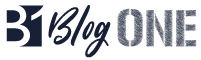Si vous êtes en train de lire cet article c’est que vous avez le projet de créer un blog. N’est-ce pas ?
Vous allez pouvoir échanger avec les internautes, les aider, les conseiller dans un domaine qui vous tient à coeur : la cuisine, le bricolage, la mode … domaine dans lequel vous avec une expertise. Et pourquoi pas, par la suite gagner de l’argent…
Si vous êtes nouveau dans le monde du blogging, ce guide va vous aider à démarrer, répondre à vos questions, vous éviter quelques erreurs, en résumer vous permettre de gagner du temps.
C’est dans cet objectif que j’ai rédigé cet article :
- pour aider les débutants, si tel est votre cas, à créer un blog, votre propre blog, sans pour cela devenir un expert en codage
- pour répondre à vos questions, si vous avez déjà un blog
- pour vous éviter de perdre du temps
- pour aller droit au but et vous éviter de lire des tonnes d’articles compliqués, longs et ennuyeux.
Dans ce guide vous allez créer un blog, en 7 étapes.
Voici comment créer votre blog en 7 points
- Choisissez votre plate-forme de blogging
- Achetez votre hébergement
- Enregistrez votre nom de domaine
- Installez WordPress
- Personnalisez votre blog
- Ajoutez des publications, du contenu, du texte, des images, des liens
- Et pour conclure.
L’objectif de cet article est de vous aider à bien commencer. Ces dernières années j’ai créé des sites Internet, des blogs, ou aidé des clients afin qu’ils créent leur propre blog. J’ai constaté que beaucoup de gens commettaient les mêmes erreurs, ce qui les conduisaient parfois à abandonner la création de leur site. Et je ne veux pas que cela vous arrive.
Installez vous confortablement et prenez le temps de lire cet article, votre projet en vaut la peine. Vous allez lire le processus complet de création de votre futur blog.
Et si vous avez déjà un blog, vous allez pouvoir trouver dans cet article, des conseils pour vous aider à capter du trafic, à augmenter le nombre de vos lecteurs et pourquoi pas gagner de l’argent !
Prêt à vous lancer ? Alors entrons dans le vif du sujet.
1- Choisissez la plate forme WordPress pour créer votre blog
Avant d’imaginer le contenu de vos articles ou les couleurs de la présentation de votre site, commencez par réfléchir au choix de votre plate-forme de blogging. C’est très important pour la suite. Je sais, il y a le choix en termes de plate formes. Je pense que WordPress est un excellent choix.
WordPress, qu’est-ce que c’est ?
WordPress est ce que l’on appelle un système de gestion de contenu gratuit (SGC ou content management system (CMS) en anglais), et il est open source. Ce logiciel fonctionne avec une base de données. Avec WordPress vous allez pouvoir réaliser votre projet :
- blog
- site de vente en ligne
- site vitrine ..
Cette plate-forme présente de nombreux avantages (Je ne suis pas payée pour le dire! Mais j’ai testé d’autres plate-formes et je suis revenue à WordPress, donc ne perdez pas de temps, choisissez WordPress tout de suite :-)).
En, WordPress est utilisé par 27 % des sites web dans le monde, ses concurrents directs sont à 3,4 % (Joomla) et à 2,2 % (Drupal). Aujourd’hui il est clair que WordPress est la plate forme numéro 1. Ce site blog-one.fr est conçu avec WordPress.
Les avantages de WordPress sont nombreux :
- WordPress est gratuit pour tous les utilisateurs, ainsi que les thèmes et les Plug In, les fonctionnalités (sauf premium)
- Cette plate-forme est simple à installer, à utiliser, à administrer
- Elle est sécurisée, Le logiciel est mis a jour régulièrement
- On peut la personnaliser comme on le souhaite, ajouter les fonctionnalités dont vous avez besoin pour votre projet : page contact, diaporama ..
Vous allez me dire qu’il existe des tas de plate-formes qui vous permettrons de créer votre blog très facilement, rapidement, et gratuitement, sans hébergement. Et vous avez raison, mais ..
Quelques problèmes se poseront si vous utilisez ces plate-formes de blog gratuits :
- Vous ne maîtriserez pas votre contenu. Que se passerat-il si la plate-forme ferme ? Votre contenu sera perdu, pas de sauvegarde..
- Le « domaine » de votre blog sera long, pas simple à retenir
- Vous ne pourrez sans doute pas faire de publicité, si vous voulez gagner un peu d’argent en ligne, ça va vite se compliquer.
Pour télécharger WordPress : Rendez-vous à cette adresse : https://fr.wordpress.org/txt-download/
2- Choisissez un hébergeur pour votre blog
A présent que vous avez choisi votre plate-forme WordPress, passons à l’hébergeur.
Qu’est-ce qu’un hébergeur ?
Sans hébergement un blog et plus généralement un site ne peut pas exister. Pour résumer un hébergement est un espace sur le web qui va accueillir, stocker votre blog et les fichiers qui le composent et surtout rendre votre site accessible 24/24H, visible pour vos internautes.
C’est un investissement important pour la réussite de votre blog.
La qualité de l’hébergement est capital, d’elle dépend l’affichage de votre site, donc sa fiabilité et sa crédibilité. De nombreux paramètres sont à prendre en compte, ils sont liés à la configuration du serveur :
– Le processeur
– La bande passante …
Préférez un hébergement pro, payant, certains ne sont pas chers. Ils se paient en général à l’année. Ils sont mieux sécurisés, maintenus en fonctionnement. Il n’y aucune publicité qui s’affiche. Les offres sont nombreuses et vous pourrez en trouver une adaptée à la taille de votre projet. Comparez les offres.
Il existe des centaines de fournisseurs d’hébergement sur le web. Ils vous offrent tous un service similaire (domaine + hébergement).
3- Choisissez un nom de domaine pour votre blog
Qu’est-ce-qu’un nom de domaine ?
Votre site doit avoir un nom de domaine, c’est a dire une adresse pour votre site. Par exemple, pour le site Blog One, mon nom de domaine est www.blog-one.fr et mon extension est .fr – chaque blog, chaque site a besoin de son propre domaine.
Je vous donnerai juste quelques conseils pour choisir votre domaine, je sais que ce n’est pas toujours évident.
Comment choisir un nom de domaine?
Assurez-vous de choisir un nom de domaine qui soit …
Votre nom de domaine doit être facile, simple à comprendre, à écrire, à retenir. Pensez que tout le monde doit pouvoir l’écrire facilement ou s’en souvenir facilement – simple à mémoriser. Deux ou trois mots pour composer le nom de domaine, c’est tout. Rien de compliqué ou d’incompréhensible.
Regardez si les mots choisis vont bien ensemble. Poser la question a votre entourage. Il peut y avoir des surprises parfois.
Ecrivez le et dites le à haute voix.
Les mots choisis doivent être en rapport avec votre activité afin que les internautes comprennent rapidement ce que vous faites. Recherchez ce qui fonctionne, ce qui est populaire, ce que les internautes recherchent. Qu’est ce qui résume votre activité ?
Votre domaine doit être court, net et précis, tout en donnant au destinataire suffisamment d’informations pour être compris.
Vérifier ensuite que le domaine est bien disponible. C’est à dire qu’il n’est pas déjà la propriété de quelqu’un. Pour cela saisissez le domaine de domaine sur le site de l’AFNIC. Si le nom est disponible, vous allez pouvoir l’acheter sinon choisissez en un autre.
L’extension de votre nom de domaine
Il existe de nombreuses extensions. Chaque pays a sa propre extension. Elles sont primordiales pour avoir un bon référencement.
.fr pour la France par exemple est à privilègier, en Allemagne on choisira .de.
.eu : pour les entités à envergure européenne.
Il existe des extensions pour les associations, pour le gouvernement :
.org (organisations non commerciales)
.gouv
.com : Réservés aux sites commerciaux
. net : Pour les entités ayant un lien direct avec Internet ou travaillant dans ce domaine d’activité.
.mobi : Pour contenus accessibles sur les mobiles
Bien d’autres extensions existent….
4- Installez WordPress sur votre hébergement
Vous avez acheté votre hébergement et le nom de domaine de votre blog. Il s’agit à présent d’installer WordPress.
Solution 1 pour installer WordPress : en un clic chez votre hébergeur
Certains hébergeurs proposent de publier votre blog ou site vitrine WordPress en quelques minutes sans que vous n’ayez à vous préoccuper de l’installation d’un point de vue technique. Cette fonctionnalité fait partie du panel. C’est simple et pratique.
Solution 2 pour installer WordPress : installer vous-même WordPress sur votre serveur
Vous aurez besoin de FileZilla pour mettre les dossiers et fichiers du logiciel WordPress sur votre serveur web – Apprendre à utiliser Filezilla– Téléchargez Filezilla.
Filezilla est simple d’utilisation. Vous pourrez ainsi vous connecter à distance à votre serveur web afin d’y télécharger des fichiers de votre site Internet.
Création de la base de données chez votre hébergeur
Rendez-vous chez votre hébergeur afin de créer votre base de données : Créer la base de données
Vous n’aurez plus qu’à installer WordPress en suivant les informations d’installation – Lire la procedure d’installation de WordPress
Une fois le processus terminé, votre WordPress est installé.
Félicitations votre blog est installé !
5- Personnalisez votre blog
Dans cette partie du guide je vais vous apporter quelques notions de base pour configurer votre blog.
- Modifier le design de votre blog
- Installer un nouveau thème
- Faire en sorte que votre blog soit apprécié par les moteurs de recherche
Vous avez installé WordPress ? Vous êtes prêt à le personnaliser. Vous allez voir c’est simple.
Commencez par vous connecter à l’administration de votre blog en utilisant l’adresse suivante : www.monblog.fr/wp-admin/
Puis utilisez le login et le mot de passe définis pendant la phase d’installation.
Modifiez le design de votre blog
La plate-forme de blogging WordPress utilise des modèles, des présentations appelés «Thèmes». Les thèmes constituent l’habillage du site.
Modifier la mise en page et la conception de votre blog est aussi simple que d’installer un nouveau thème. Il existe plus de 2000 designs professionnels, entièrement modifiables. Vous trouverez des thèmes gratuits ou des thèmes payants.
Installez un nouveau thème sur votre blog WordPress
Connectez-vous à l’interface de votre wordpress :
http://www.monblog.fr/wp-admin/
Puis utilisez le login et le mot de passe définis pendant la phase d’installation.

Cliquez sur l’onglet « Apparence » dans la barre latérale de WordPress, puis cliquez sur « Thèmes ». Un nouvel écran apparait :

Sur l’écran suivant, vous verrez plusieurs thèmes déjà installés. Si vous ne les aimez pas, cliquez sur le bouton « Ajouter un nouveau » en haut ou sur le bouton « Ajouter » pour commencer la recherche d’un thème.

Maintenant, regardez des onglets : « Populaires », « Derniers en date », « Favoris » et «Filtre de fonctionnalités», cliquez sur ce dernier.

Vous aussi vous allez apprécier l’option « Filtre des fonctionnalités », car vous allez pouvoir choisir des thèmes en selectionnant les couleurs, des mises en page spécifiques et même des thèmes avec des fonctions avancées intégrées.
Choisissez simplement les options souhaitées, puis cliquez sur « Appliquer les filtres » sur le côté gauche.

Lorsque vous avez trouvé un thème qui vous plait, cliquez sur « Installer ». Une fois que le Thème est installé, tout ce qui reste à faire est de cliquer sur « Activer ».
Faites en sorte que votre blog soit apprécié par les moteurs de recherche
Vous devez faire en sorte que votre blog soit apprécié par les moteurs de recherche. Je m’explique. Les moteurs de recherche n’aiment pas les adresses, les URL de ce genre : http://www.monblog.fr/2017/10/02/exemple-article/
Ils préfèrent les URL : http://www.monblog.fr/titre-de-mon-article/ – C’est une URL plus précise, plus claire.
Pour changer vos URL, cliquez sur « Règlages » puis « Permaliens » et utilisez les paramètres suivants :
![]()
6- Ajoutez des publications, du contenu
Vous avez un blog WordPress, un hébergement, un nom de domaine, un thème personnalisé en accord avec la thématique de votre blog. Très bien, alors on peut continuer ?
Dans cette étape, je vais vous montrer comment écrire votre première publication et partager avec vous quelques conseils pour rédiger sur le web.
Ajout d’un nouveau contenu dans votre wordpress
Pour ajouter une nouvelle publication sur le blog, cliquez sur la section « Page » > « Ajouter ». Un nouvel écran apparait.

Vous pouvez ajouter le titre à votre publication de blog dans le champ supérieur, et votre contenu, dans la grande zone de texte.
Vous pouvez enregistrer votre brouillon ou publier votre contenu en direct en utilisant le menu de la boîte à droite de la page. Vous pouvez même programmer la publication pour que votre contenu soit publié plus tard – ou rendre la publication privée afin que seuls les amis puissent la voir.

Ajout d’images dans votre contenu
Pour ajouter une image à votre publication, cliquez sur le bouton « Ajouter un média ».
Astuce: avant de cliquer sur « Ajouter un média », assurez-vous d’avoir positionné votre curseur là où vous souhaitez que l’image apparaisse dans votre contenu. Mais, vous devrez le déplacer plus tard.

Ensuite, cliquez sur l’onglet « Envoyer des fichiers », puis cliquez sur « Choisir des fichiers ».

Une fois que vous avez trouvé le fichier, double-cliquez dessus et WordPress le téléchargera automatiquement.
Lorsque le téléchargement est terminé, assurez-vous que l’image souhaitée est sélectionnée, puis cliquez sur le bouton «Insérer dans la page» pour ajouter l’image à la publication que vous écrivez.

Ajout d’un lien
Lier votre blog à d’autres sites Web est un excellent moyen de créer des relations et de partager du contenu intéressant. Pour ajouter un lien, cliquez sur l’icône dans la barre d’outils qui ressemble un peu à un lien de chaîne.

Dans la fenêtre contextuelle, vous devez entrer quelques informations importantes.

- Adresse web est l’adresse du lien que vous souhaitez partager. Assurez-vous d’inclure « http: // » avant l’adresse « www. » Ou votre lien sera brisé.
- Texte du lien est le texte sur lequel vous souhaitez que les gens cliquent pour accéder à votre lien. Il pourrait être « Cliquez ici », ou tout ce que vous choisissez.
- Ouvrir le lien dans un nouvel onglet – c’est une bonne idée de cocher cette case. Sinon, lorsque quelqu’un clique sur votre lien, ils quitteront votre blog.
- Si vous souhaitez créer un lien vers une page de votre blog, vous pouvez utiliser la section « Rechercher » pour trouver une publication ou une page que vous avez déjà créée et cliquez dessus pour ajouter un lien.
Ajout des titres et des sous titres
Vous pouvez ajouter des titres et des sous titres afin de structures votre contenu : « Paragraphe », Titre 1 puis Titre 2 …

Modification des polices
Vous pouvez également mettre les caractères en gras, en italique, souligner et même changer la couleur de votre texte en un clic ou deux.

- « B » : gras
- « I » : italique
- « U » : souligné
Comme vous pouvez le voir, tout cela est très simple pour quelqu’un qui a déjà travaillé avec Microsoft Word.
7- Pour conclure
Maintenant que vous avez configuré votre blog et que vous connaissez les bases, il est temps de lancer votre blog. Vous pouvez continuer en consultant la page de ressources. Certaines ressources pourront vous aider.
Des informations pour éviter les erreurs : 5 erreurs à éviter si vous voulez réussir votre web entreprise
Pour augmenter le nombre de visiteurs : Comment augmenter le nombre de visiteurs de votre site Internet ?
Pour améliorer les performances, les fonctionnalités de votre blog : 8 plugins WordPress qui vous feront gagner un temps fou !
|
Abonnez-vous à la Newsletter Vous recevrez des informations, des ressources pour créer votre site, votre blog et augmenter le nombre de vos visiteurs. [mc4wp_form id= »489″] |